Unity er utviklet av Unity Technologies, og er en populær motor for utvikling av flere plattformer, 2D og 3D. Augmented Reality og Virtual Reality-applikasjoner er laget med Unity. Enhet kan brukes og installeres i Ubuntu 20.04 gjennom Unity Hub. Denne artikkelen viser deg hvordan du installerer Unity i Ubuntu 20.04.
Installere enhet i Ubuntu 20.04
Enhet er ikke tilgjengelig i Ubuntu 20.04 standard pakkelager. Derfor må du besøke websiden til Unity-butikken for å laste ned Unity Hub for Ubuntu 20.04. Unity Hub er et frittstående program som er ansvarlig for nedlasting og administrering av Unity-installasjoner og prosjekter.
Besøk websiden til Unity-butikken på følgende URL: https: // unity3d.com / få-enhet / nedlasting.
Klikk på Velg Unity + nedlasting -knapp for å laste ned Unity Hub for Ubuntu 20.04.
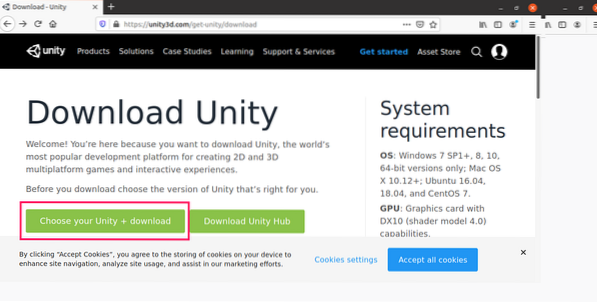
Hvis du jobber i et team og ønsker å bruke Unity for profesjonell spillutvikling, må du velge en abonnementsplan i henhold til dine preferanser og behov.
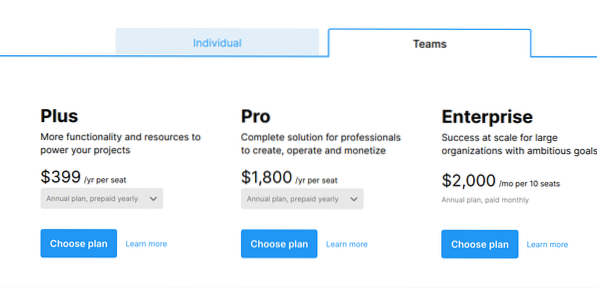
En gratis versjon av Unity er også tilgjengelig for brukere i Individuell kategori. Hvis du vil laste ned gratisversjonen av Unity, velger du Individuell alternativet, og last ned gratisversjonen. Mens du laster ned gratisversjonen, må du sørge for at du overholder de gitte kvalifikasjonskriteriene.
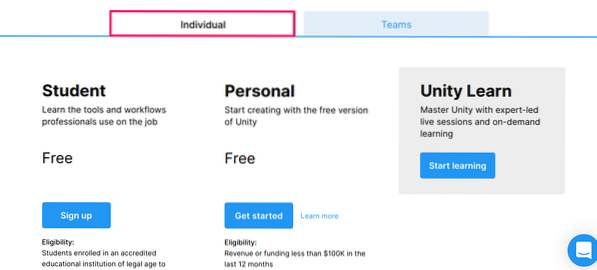
Hvis du er en tilbakevendende bruker, klikker du på Gå her -knappen, godta vilkårene på neste skjermbilde, og klikk på nedlasting Enhet Hub knapp.
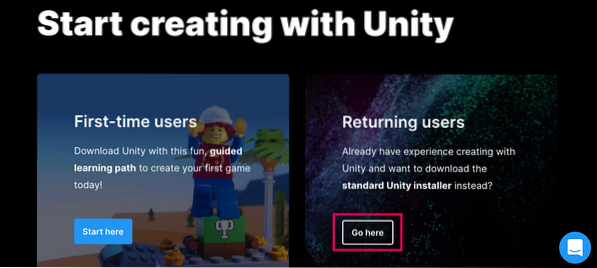
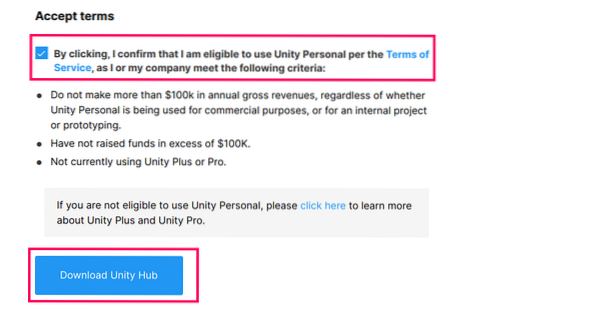
Hvis du er en første gangs Unity-bruker, klikker du på Start her knappen, og godta vilkårene ved å klikke på Bli enige og nedlasting knapp.
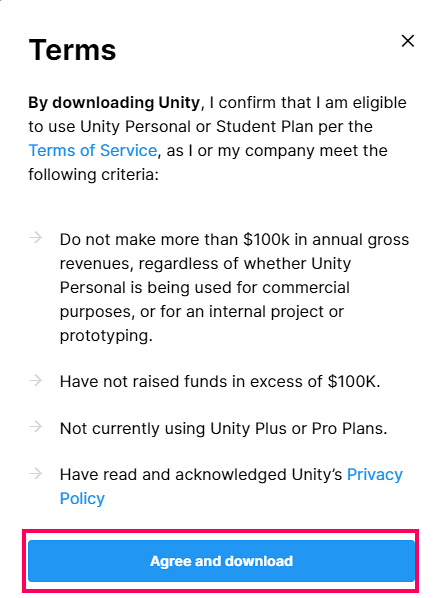
Velg den neste skjermen Lagre filen og trykk på OK.
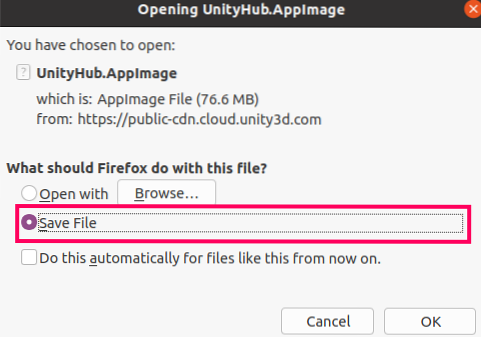
UnityHub.AppImage-filen lastes ned i Nedlastinger katalog.
Når filen er lastet ned, navigerer du til Nedlastinger katalog:
$ cd Nedlastinger
Deretter er det nødvendig å gjøre AppImage-filen til en kjørbar fil. Gi følgende kommando for å gjøre det:
$ chmod a + x UnityHub.AppImage
Kjør nå den kjørbare AppImage-filen:
$ ./ UnityHub.AppImage
Les enhetens vilkår for bruk og godta dem.
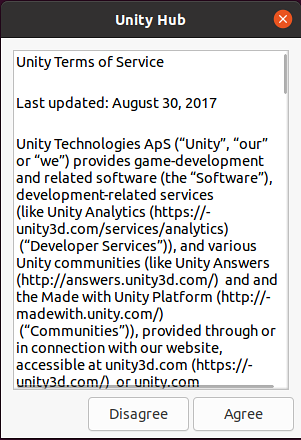
Hvis du kjører Unity Hub for første gang, klikker du Få til Tillatelse og logg inn på Unity Hub via Google, Facebook eller Single.
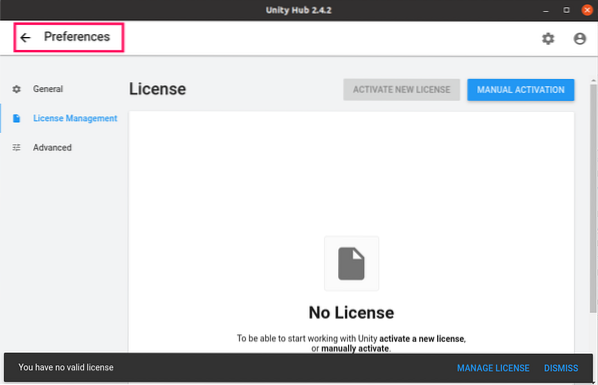
Klikk Preferanser og velg Installere fanen.
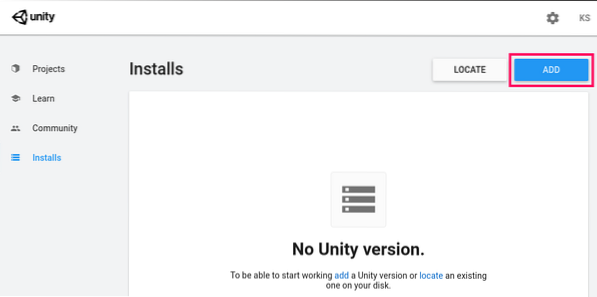
Legg til Unity-versjonen ved å velge Legge til knapp.
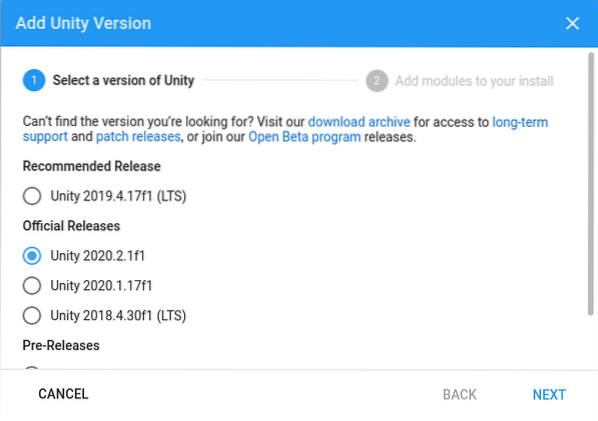
Deretter legger du til moduler i installasjonen og klikker Ferdig.
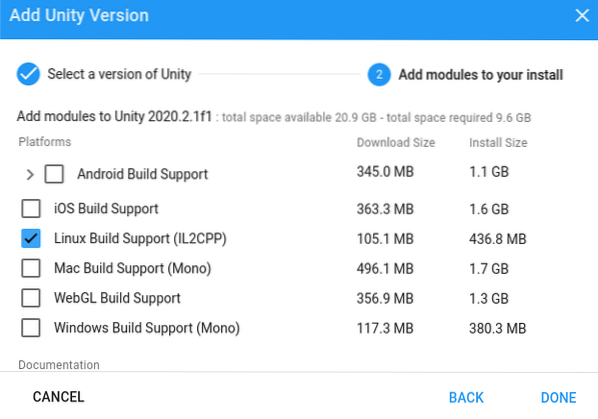
Den valgte Unity-versjonen og modulene installeres.
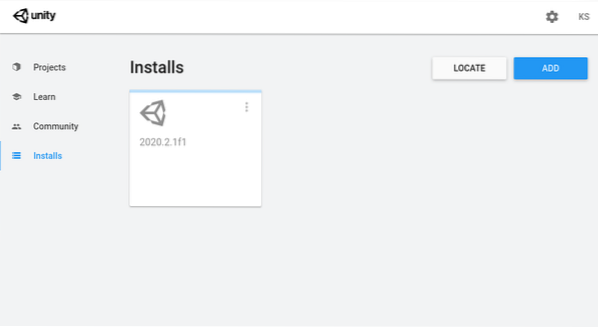
Når Unity-versjonen og modulene installeres, klikker du på Prosjekter kategorien, og opprett et nytt prosjekt.
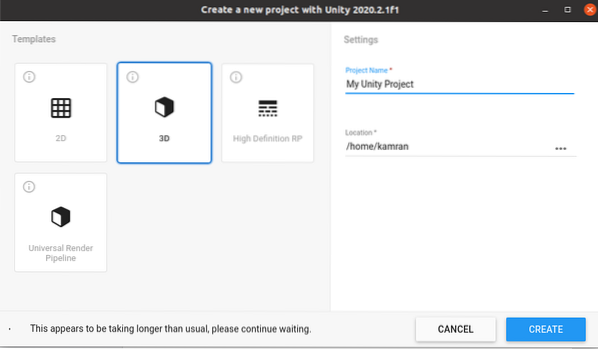
Unity-prosjektet åpnes, og du kan begynne å lage spill med Unity umiddelbart.
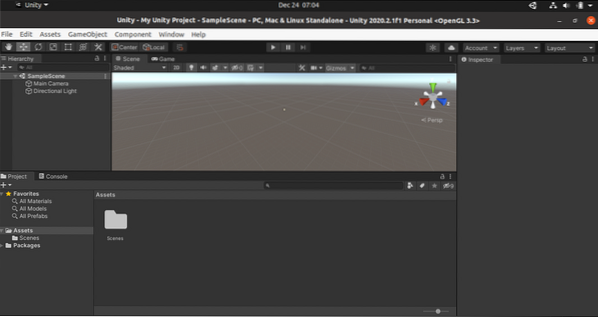
Konklusjon
Unity er en populær motor for spillutvikling som brukes til å lage 2D- og 3D-spill. Enhet kan installeres og brukes i Ubuntu 20.04 ved å laste ned Unity Hub AppImage-filen.
 Phenquestions
Phenquestions


